增强您的 使命召唤:黑色操作6 视觉效果:尖锐图形指南
许多 《使命召唤》 粉丝期望顶级性能,但是 黑色行动6 有时可能会掉落,从而产生颗粒状和模糊的视觉效果。本指南将帮助您优化设置,以获得更清晰,更身临其境的游戏体验。
为什么谷物和模糊?
如果您的 Black Ops 6 视觉效果尽管最佳的硬件设置不符合标准,则游戏内设置可能是罪魁祸首。更新有时可以将选项重置为默认值,从而影响图像质量。要调整的关键区域在图形设置中,特别是显示,质量和查看选项卡。
禁用模糊效果
运动模糊和景深在某些游戏中增强了电影的吸引力时,可能会阻碍 Black Ops 6 之类的快节奏游戏中的游戏玩法。禁用它们:
1。导航到图形设置,然后介绍“质量”选项卡。 2。定位“后处理效果”。 3。设置“世界运动模糊”,“武器运动模糊”和“野外深度”。
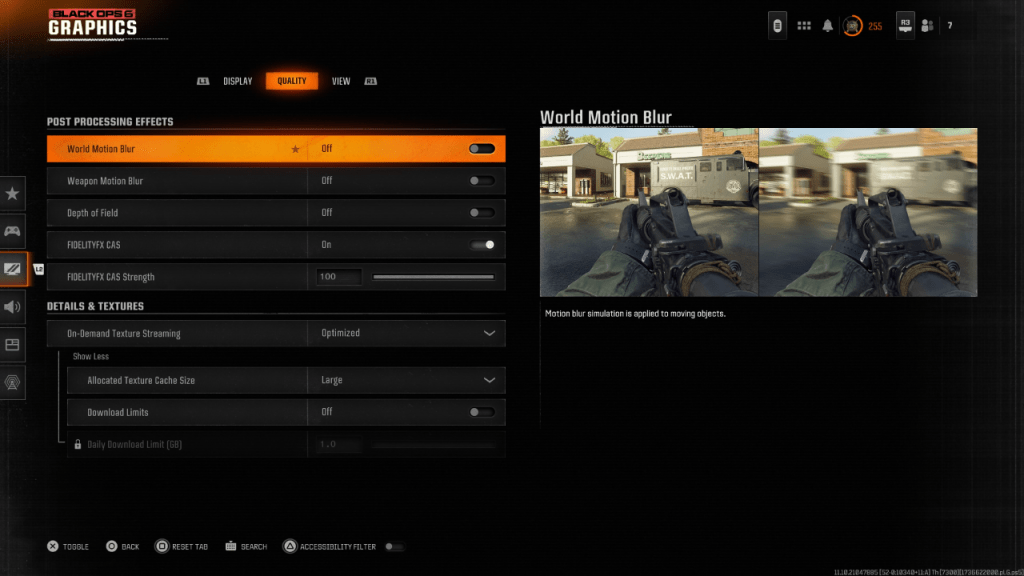
提高清晰度和减少谷物
错误的伽马和亮度设置也会影响图像质量。
1。转到图形设置中的“显示”选项卡。 2。调整伽马/亮度滑块,直到几乎看不见 “使命召唤 徽标”(50的值通常很好地工作,但根据需要进行调整)。 3。在“质量”选项卡中,确保“ fidelityfx cas”为“ on”。将“ FidelityFX CAS强度”滑块提高到100,以最大程度的清晰度。
解决按需纹理流
黑色操作6利用按需纹理流来管理文件大小。在节省空间的同时,它可能会损害图像质量。优化:
1。转到“质量”选项卡下的详细信息和纹理设置。 2。将“按需纹理流”设置为“优化”。 3。单击“显示更多”以显示其他选项。 4。将“分配的纹理缓存大小”设置为“大”。 5。考虑将“下载限制”设置为“ OFF”(如果您的互联网计划允许)。
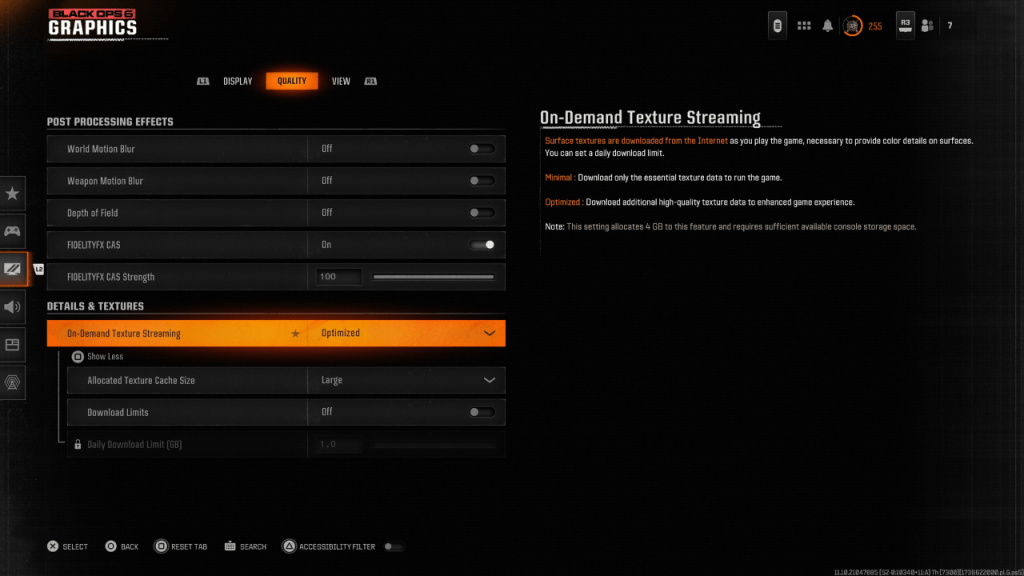
通过遵循这些步骤,您可以显着提高 《使命召唤:黑色行动6 》的视觉保真度,从而增强您的游戏体验。




















